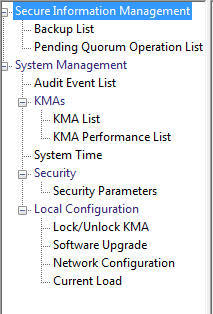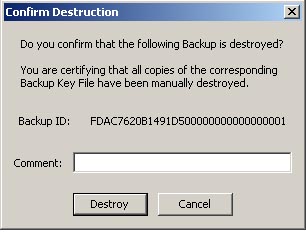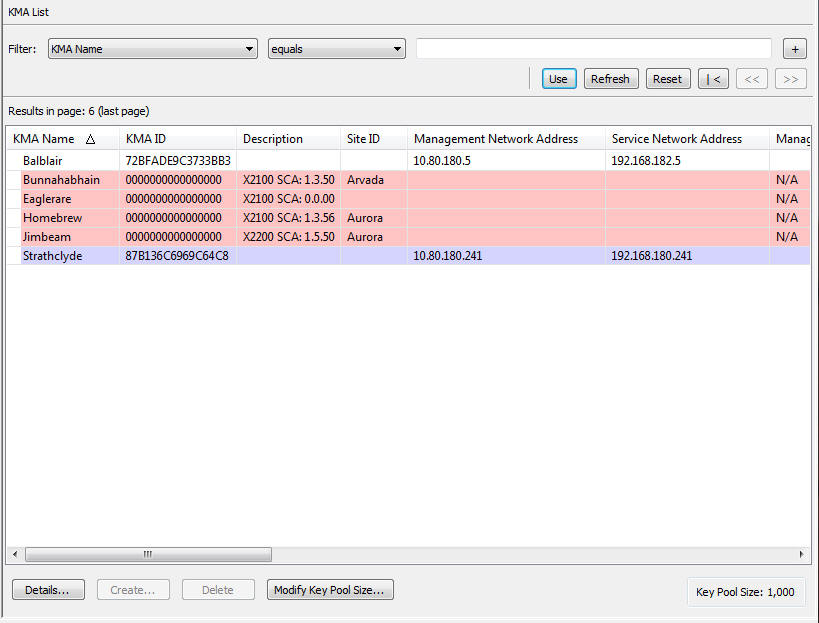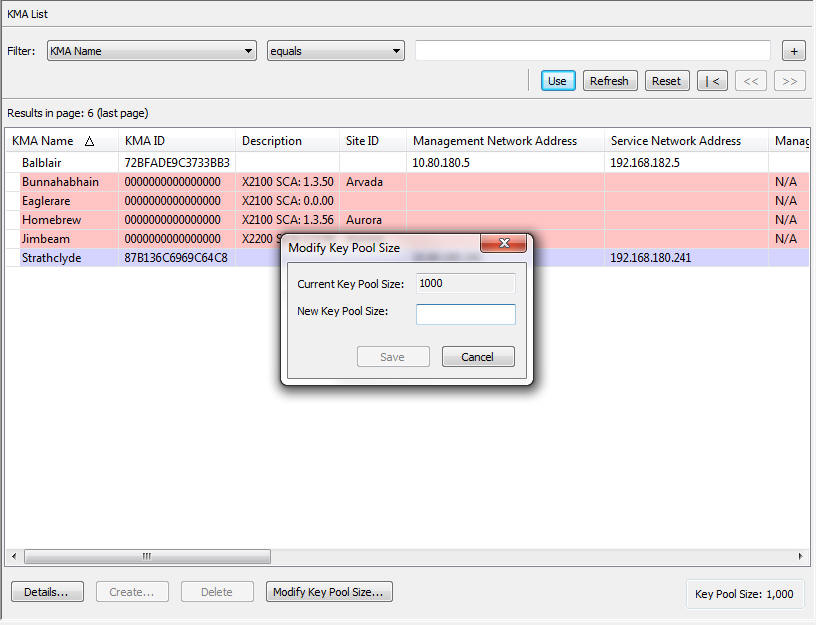8 备份操作员操作
本章介绍了被授予“备份操作员”角色的用户可以执行的操作。如果您已经分配有其他角色,有关执行特定角色的说明,请参阅相应章节。
"Backup List" 菜单
"Backups List" 菜单选项允许备份操作员执行以下操作:
-
查看备份历史记录并确认其销毁状态
-
创建备份。
查看备份文件历史记录
要查看备份文件历史记录:
从 "Backups" 菜单中,选择 Backup List。此时将显示 "Backup List" 屏幕。
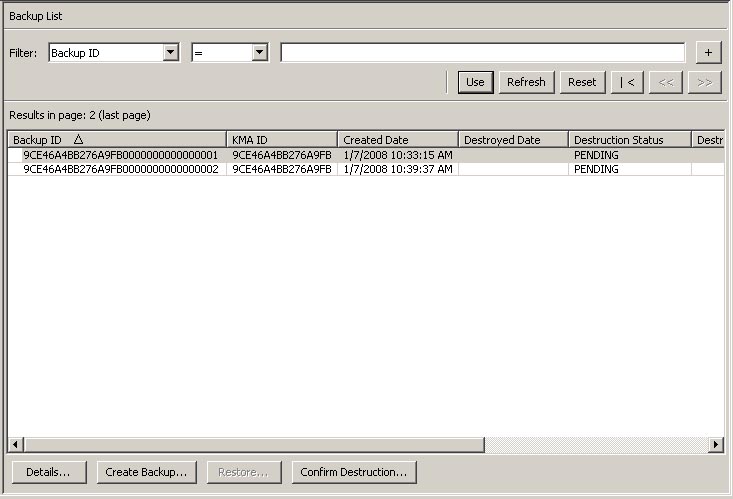
如果您需要有关某个备份的更多详细信息,请突出显示该备份并单击 Details 按钮。有关更多信息,请参阅"查看备份详细信息"。
单击 Create Backup 按钮创建备份。有关更多信息,请参阅"创建备份"。
单击 Confirm Destruction 按钮确认销毁备份。有关更多信息,请参阅"确认备份的销毁"。
查看备份详细信息
"Backup Details" 对话框用于查看备份文件的详细信息。
注:
备份文件将下载到创建备份时正在其上运行 OKM Manager 的计算机。要查看备份文件详细信息:
-
在 "Backup List" 屏幕中双击需要查看其更多信息的备份条目,或者突出显示备份条目并单击 Details 按钮。此时将显示 "Backup Details" 对话框,其中所有字段都处于禁用状态。
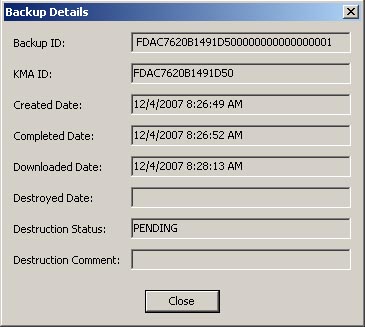
-
字段及其描述如下所示:
Backup ID
显示系统生成的可区分每个备份文件的唯一标识符。
KMA ID
显示在其上生成此备份文件的 KMA。
Created Date
显示创建备份文件的日期和时间。
Completed Date
显示完成备份文件的日期和时间。
Downloaded Date
显示备份文件的下载日期和时间。
Destroyed Date
显示备份文件的销毁日期。
Destruction Status
指示与备份销毁相关的备份状态。
Destruction Comment
显示用户提供的有关备份文件销毁情况的信息。
-
单击 Close 按钮可关闭此对话框。
创建备份
重要提示-安全官必须首先备份核心安全密钥材料,然后备份官才能创建备份。请参见"创建核心安全备份"。
在任意给定时间,一个 KMA 上只有一个备份文件和一个恢复文件。
通过此选项,您可以创建包含两个文件的备份:一个备份文件和一个备份密钥文件。
要创建备份:
-
从 "Backup List" 屏幕上,单击 Create Backup 按钮。此时将显示 "Create Backup" 对话框。
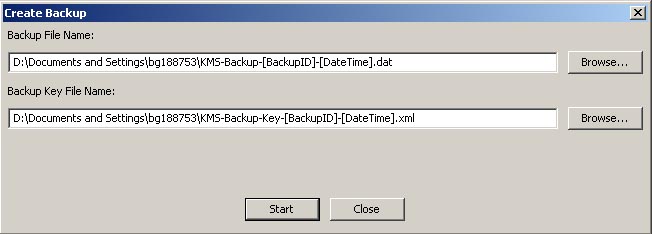
注:
备份文件名和备份密钥文件名是自动生成的。不过,您可以编辑这些名称。您还可以单击 "Browse" 按钮来选择目标路径。 -
单击 Start 按钮创建备份文件并将备份密钥文件下载到用户指定的目标。
-
当备份完成时,将显示一条消息来指示这一情况。单击 Close 按钮可关闭此对话框。
-
您将返回到 "Backup List" 屏幕,其中将显示新创建的备份文件。
"KMA List" 菜单
使用 "KMA List" 菜单选项可以执行以下操作:
-
查看 KMA(请参阅"查看 KMA")
-
创建 KMA(请参阅"创建 KMA")
-
修改 KMA 的信息(请参阅"查看/修改 KMA 的详细信息")
-
删除 KMA(请参阅"将 KMA 重新登录到群集")
-
修改密钥池大小
注:
备份操作员可以查看 KMA 详细信息并修改密钥池大小。其他功能
备份操作员还可以执行以下操作:
-
查看审计事件列表
-
查看系统时间
-
查看 KMA 锁定状态
-
访问 "KMA List" 屏幕。
有关查看审计日志的过程,请参阅""Audit Event List" 菜单"。
有关查看 KMA 锁定状态的过程,请参阅"Lock/Unlock KMA"。
有关使用 KMA 列表信息的过程,请参阅""KMA List" 菜单"。
有关查询关于此 OKM 群集中 KMA 的 KMA 性能信息的过程,请参阅""KMA Performance List" 菜单"。
有关查询关于 GUI 连接到的 KMA 的负载信息的过程,请参阅""Current Load" 菜单"。